Youtube ospita molti contenuti affascinanti, divertenti ed educativi. Ospita anche molti rifiuti e preferiremmo non averli nelle nostre cronologie di ricerca, nelle nostre cronologie di visualizzazione o nei consigli di YouTube generati da tali cronologie. Vuoi che Google esegua il completamento automatico in "red hot baby mommas" ogni volta che inizi a cercare un video dei Red Hot Chili Peppers? Hai dimenticato di cambiare account prima di consegnarlo ai tuoi piccoli e ora i tuoi consigli sono disseminati di quelle demo di giocattoli che intorpidiscono la mente?
O peggio. Molto, molto peggio.
Non temere, possiamo cancellare quei dati da YouTube e riportarti a ciò che vuoi veramente vedere: altri video di gatti.
- Come eliminare singoli video dalla cronologia visualizzazioni
- Come cancellare la cronologia visualizzazioni
- Come mettere in pausa la cronologia visualizzazioni
- Come mettere in pausa la cronologia delle ricerche
- Come eliminare singole ricerche dalla cronologia delle ricerche
- Come cancellare la cronologia delle ricerche
Come eliminare singoli video dalla cronologia visualizzazioni
Se desideri eliminare solo uno o due video dalla cronologia, è facile eliminarli direttamente dalla pagina Cronologia. Nell'era della riproduzione automatica su Home, che aggiungerà quasi tutti i video sul tuo feed Home alla tua cronologia, ti consigliamo di farlo abbastanza regolarmente.
Verizon offre Pixel 4a per soli $ 10 / mese sulle nuove linee Unlimited
- Clicca il Biblioteca tab.
-
Rubinetto Storia.

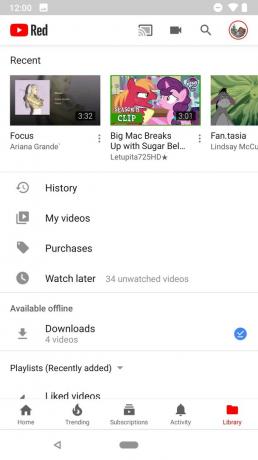
- Rubinetto icona del menu a tre punti a destra del video che desideri rimuovere.
-
Rubinetto Rimuovi dalla cronologia visualizzazioni.
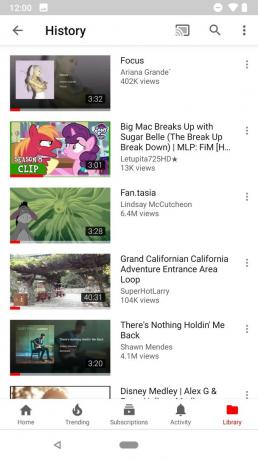
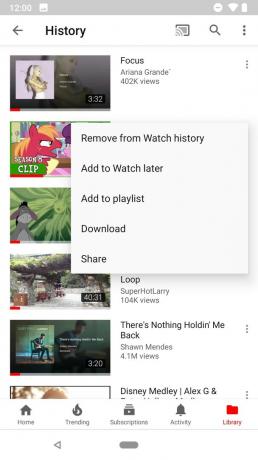
Vedrai il video svanire dalla storia, con il messaggio che Questo elemento è stato rimosso dalla tua cronologia. È bene prendere l'abitudine se lo pulisci regolarmente, specialmente se sei un Musica di Youtube utente, poiché ogni brano che ascolti viene visualizzato nella cronologia visualizzazioni di YouTube nell'app principale.
Come cancellare la cronologia visualizzazioni
L'eliminazione dell'intera cronologia visualizzazioni può sembrare un po 'estrema, specialmente quando la cronologia di YouTube alimenta gli algoritmi di YouTube e YouTube Music utilizza per offrire consigli, ma arriva un punto in cui è più facile ottenere una lavagna pulita e iniziare al di sopra di. Ottenere una tabula rasa è facile, se vuoi esercitare questa opzione nucleare.
- Rubinetto il tuo avatar nell'angolo in alto a destra del feed della home page di YouTube.
- Rubinetto impostazioni.
-
Rubinetto Storia e privacy.



- Rubinetto Cancella cronologia visualizzazioni.
-
Apparirà una finestra popup che ti chiederà di confermare che desideri davvero modificare la cronologia visualizzazioni e ti ricorderà che reimposterà i tuoi consigli video. Per procedere, tocca Cancella cronologia visualizzazioni.

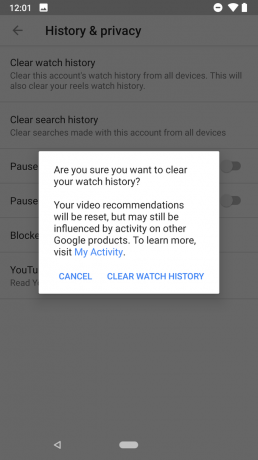
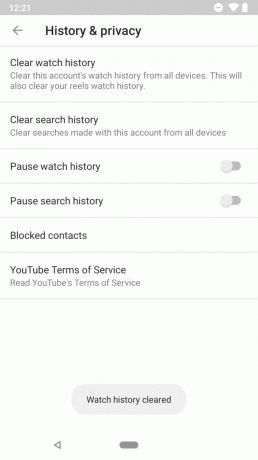
Una piccola notifica di brindisi apparirà nella parte inferiore dello schermo per indicare il tuo Cronologia visualizzazioni cancellata con successo. Ora puoi ricominciare da capo. Vuoi evitare di farlo di nuovo? C'è un'impostazione pratica in questo stesso menu con cui dovresti familiarizzare.
Come mettere in pausa la cronologia visualizzazioni
YouTube capisce che alla fine ci saranno altre persone che useranno il tuo account sui tuoi dispositivi o volte in cui utilizzerai il loro servizio al di fuori del tuo normale ammazzare il tempo. Per fortuna, YouTube ti consente di mettere in pausa la cronologia delle visualizzazioni se devi consegnare il telefono a un bambino piccolo oa un compagno di stanza ubriaco o devi esplorare "cose" per "progetti".
- Rubinetto il tuo avatar nell'angolo in alto a destra del feed della home page di YouTube.
-
Rubinetto impostazioni.


- Rubinetto Storia e privacy.
-
Rubinetto Metti in pausa la cronologia visualizzazioni.


La levetta diventerà blu mentre scorre su. Da ora fino a quando non lo disattivi, i video che guardi su YouTube o YouTube Music su qualsiasi dispositivo non verranno aggiunti alla cronologia visualizzazioni e non dovrebbero influenzare i tuoi consigli.
Per disattivarlo, torna indietro e tocca di nuovo Pausa cronologia visualizzazioni. Inoltre, mentre sei su questa schermata, dovresti sospendere anche la cronologia delle ricerche.
Come mettere in pausa la cronologia delle ricerche
Mettendo in pausa la cronologia delle ricerche, puoi consegnare il telefono a tuo figlio e lasciare che cerchi tutti quelli ridicoli video di scartare giocattoli e canti di Frozen senza che le ricerche inquinino i tuoi consigli e suggerimenti ricerche. È un buon strumento da avere e mi dispiace solo che siano necessari così tanti tocchi per raggiungerlo: dovrebbe essere qualcosa che puoi attivare dalla barra di ricerca.
- Rubinetto il tuo avatar nell'angolo in alto a destra del feed della home page di YouTube.
-
Rubinetto impostazioni.


- Rubinetto Storia e privacy.
-
Rubinetto Metti in pausa la cronologia delle ricerche.


La levetta diventerà blu mentre scorre su. Come per la cronologia visualizzazioni, mentre la pausa è attiva, le ricerche non verranno aggiunte alla cronologia su nessun dispositivo. Per disattivarlo, torna indietro e tocca di nuovo Sospendi cronologia ricerche per disattivarlo.
Come eliminare singole ricerche dalla cronologia delle ricerche
Ogni volta che tocchi la barra di ricerca nell'app YouTube, la cronologia delle ricerche si apre, rivelando ciò che hai cercato, nel caso in cui desideri cercarlo di nuovo. Il problema è che a volte premiamo invio prima che intendessimo, oppure premiamo la ricerca senza renderci conto delle parole orribili che la correzione automatica ha inserito nella casella di ricerca. Se è necessario eliminare queste ricerche errate, o ricerche in modo più imbarazzante, ecco come eliminarle.
- Clicca il icona di ricerca.
- tieni premuto la query di ricerca che desideri eliminare.
-
Apparirà una finestra popup che ti chiederà se desideri rimuovere la ricerca. Rubinetto Rimuovere.

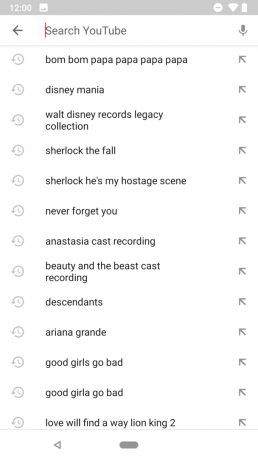
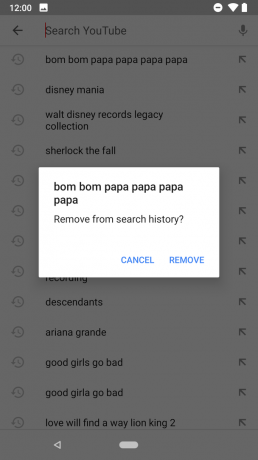
La ricerca scomparirà. Se hai solo bisogno di eliminare una o due ricerche, è facile, ma se la tua casella di ricerca è stata completamente invasa da ricerche che preferiresti dimenticare, possiamo darci una tabula rasa
Come cancellare la cronologia delle ricerche
Vuoi passare al nucleare e ricominciare completamente la coda di ricerca? Non è un problema. YouTube ti consentirà di cancellare facilmente la cronologia delle ricerche di YouTube.
- Rubinetto il tuo avatar nell'angolo in alto a destra del feed della home page di YouTube.
- Rubinetto impostazioni.
-
Rubinetto Storia e privacy.



- Rubinetto Cancella la cronologia delle ricerche.
-
Apparirà una finestra popup che ti chiederà di confermare che desideri eliminare la cronologia delle ricerche di YouTube. Per procedere, tocca ok.

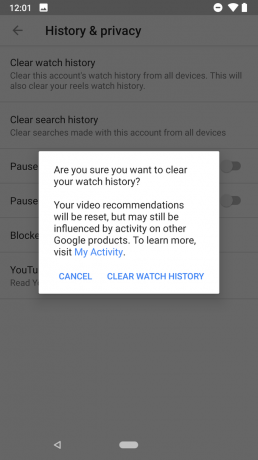
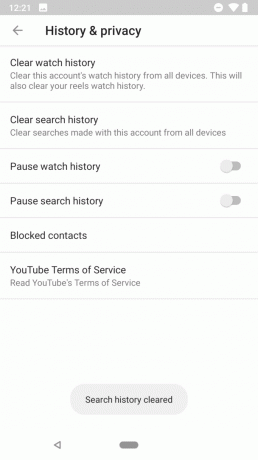
Ora quando tocchi l'icona di ricerca su YouTube, le cose saranno molto più pulite, almeno per un po '. Ricorda solo di mettere in pausa la cronologia delle ricerche prima di consegnarla di nuovo ai tuoi nipoti, ok?
Domande?
Vorrei chiederti quali video e ricerche imbarazzanti hai ripulito dalla tua cronologia, ma questo è un sito web adatto alle famiglie ed è necessaria una plausibile negazione affinché Operation: Clean Slate abbia successo. Quindi, ripeti dopo di me:
Non hai visto niente ...
Aggiornamento maggio 2018: Questo articolo è stato riscritto e aggiornato per riflettere le modifiche al design e ai servizi di YouTube.

Questi sono i migliori auricolari wireless che puoi acquistare ad ogni prezzo!
I migliori auricolari wireless sono comodi, hanno un suono eccezionale, non costano troppo e stanno facilmente in tasca.

Tutto ciò che devi sapere sulla PS5: data di uscita, prezzo e altro ancora.
Sony ha ufficialmente confermato che sta lavorando su PlayStation 5. Ecco tutto ciò che sappiamo finora.

Nokia lancia due nuovi telefoni Android One economici sotto i $ 200.
Nokia 2.4 e Nokia 3.4 sono le ultime aggiunte alla linea di smartphone economici di HMD Global. Poiché sono entrambi dispositivi Android One, è garantito che riceveranno due principali aggiornamenti del sistema operativo e aggiornamenti di sicurezza regolari per un massimo di tre anni.

Queste sono le migliori band per Fitbit Sense e Versa 3.
Insieme al rilascio di Fitbit Sense e Versa 3, la società ha anche introdotto nuove bande Infinity. Abbiamo scelto i migliori per semplificarti le cose.
